使用Bandicut裁剪视频步骤 去除结尾的方法
Bandicut作为专业的视频剪辑类软件,其中的视频剪辑、裁剪功能也是深受广大用户的喜爱,小编近期了解到很多小伙伴不知道怎么裁剪视频,那么我今天就来为大家将将具体的操作方法吧!
操作步骤如下:
1、首先需要先进入到Bandicut班迪剪辑的软件主界面中,一共有三种功能供大家直接选择,分别是截取、分割以及拼接,既然要裁剪视频,当然要选择其中的“截取”功能啦,如下图所示:

2、在上一步点击并导入想要裁剪的视频文件后,软件将会自动跳转到截取的功能界面,大家可以在左边的截取列表看到视频的总长度,点击某个视频文件,在右边出现播放窗口与时间线,其中蓝线就是整个视频长度,大家可以根据自己的需要调整去除片头与片尾的时间点,只需要进行拖动红框标注内的拖动调即可,在选择完成后会在下方出现裁剪后视频长度,视频裁剪工作做到这边就结束了,下面就是要将裁剪成功的视频进行导出了,点击“开始”选项即可,如下图所示:

3、弹出视频导出的界面,软件默认为高速模式,不过此模式相比编码模式少了编码器、质量等设置,如果你想要选择自定义的输出文件格式,那么编码模式准没错,只需要根据个人的需求进行选择即可,其他的选项小编也就不再赘述了,最后选择输出文件目录点击“开始”即可将裁剪成功的视频进行导出,如下图所示:

4、等待进程变为百分百,即可在之前保存的文件夹中找到裁剪成功的视频文件,如下图所示:

总结
以上所述是小编给大家介绍的使用Bandicut裁剪视频步骤 去除结尾的方法,希望对大家有所帮助,如果大家有任何疑问请给我留言,小编会及时回复大家的。在此也非常感谢大家对脚本之家网站的支持!
如果你觉得本文对你有帮助,欢迎转载,烦请注明出处,谢谢!
相关文章
 影音转霸的视频编辑功能深受广大用户的喜爱,它可以帮助用户进行水印添加、按时间截取片段、裁剪任意区域、给视频添加边框等操作,如果你不知道怎么进行视频的裁剪,接下来2019-07-18
影音转霸的视频编辑功能深受广大用户的喜爱,它可以帮助用户进行水印添加、按时间截取片段、裁剪任意区域、给视频添加边框等操作,如果你不知道怎么进行视频的裁剪,接下来2019-07-18 影音转霸中的功能可谓是非常给力,它也被广大有着视频编辑需求用户而喜爱,小编了解到很多人都在询问不知道如何在影音转霸中制作画中画,今天,小编就为大家介绍一下2019-07-18
影音转霸中的功能可谓是非常给力,它也被广大有着视频编辑需求用户而喜爱,小编了解到很多人都在询问不知道如何在影音转霸中制作画中画,今天,小编就为大家介绍一下2019-07-18 影音转霸2012可以帮助用户更加方便的进行视频的编辑与处理,小编最近了解到很多用户不知道怎么将两个视频合并起来,那么今天,小编就为大家介绍一下2019-07-18
影音转霸2012可以帮助用户更加方便的进行视频的编辑与处理,小编最近了解到很多用户不知道怎么将两个视频合并起来,那么今天,小编就为大家介绍一下2019-07-18 影音转霸怎么加水印?其实这个加水印还是比较简单的,只需要几个步骤就可以实现。不知道的用户一起看看吧2019-07-18
影音转霸怎么加水印?其实这个加水印还是比较简单的,只需要几个步骤就可以实现。不知道的用户一起看看吧2019-07-18
MAGIX SOUND FORGE Pro Suite音频处理软件插件安装激活图文教程
MAGIX SOUND FORGE Pro Suite捆绑了许多着名的音频整形和增强插件,设计用于以最高质量标准录制,编辑和处理音频的完整集。体验一套软件,继续为音频专业人士设定新标准。2019-07-17 Camtasia9怎么给视频添加翻页过渡效果?Camtasia 9处理视频的时候,想要给视频添加过渡效果,该怎么添加翻页过渡呢?下面我们就来看看详细的教程,需要的朋友可以参考下2019-07-14
Camtasia9怎么给视频添加翻页过渡效果?Camtasia 9处理视频的时候,想要给视频添加过渡效果,该怎么添加翻页过渡呢?下面我们就来看看详细的教程,需要的朋友可以参考下2019-07-14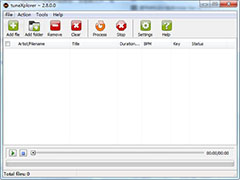
AbyssMedia tuneXplorer怎么激活 AbyssMedia tuneXplorer激活图文教程
tuneXplorer特别版是一款功能强大的音频分析工具,使用可帮助用户精准的进行音频分析,找到歌曲和BPM值的关键,了解音轨的特征,并能够将Kay和BPM保存在音频标签中,这样就2019-07-08 有时在视频中有我们想要遮挡的内容,这时就可以使用视频编辑王对视频中的内容进行马赛克处理,具体应该如何操作呢?不妨阅读下文内容,或许有所帮助哦2019-06-24
有时在视频中有我们想要遮挡的内容,这时就可以使用视频编辑王对视频中的内容进行马赛克处理,具体应该如何操作呢?不妨阅读下文内容,或许有所帮助哦2019-06-24 暴风影音记忆列表区展开状态怎么开启?经常使用暴风影音看视频,想要开启记忆列表区展开状态,该怎么设置呢?下面我们就来看看详细的教程,需要的朋友可以参考下2019-06-24
暴风影音记忆列表区展开状态怎么开启?经常使用暴风影音看视频,想要开启记忆列表区展开状态,该怎么设置呢?下面我们就来看看详细的教程,需要的朋友可以参考下2019-06-24 很多视频都存在水印以及字幕的情况,而影音转霸2012就可以帮助你解决这个烦恼,小编了解到很多用户还不知道如何操作,今天,就为大家介绍一下2019-07-19
很多视频都存在水印以及字幕的情况,而影音转霸2012就可以帮助你解决这个烦恼,小编了解到很多用户还不知道如何操作,今天,就为大家介绍一下2019-07-19









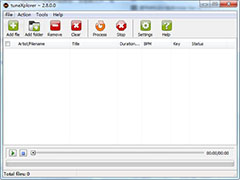



最新评论